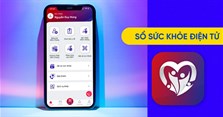Cách dùng điện thoại làm webcam chi tiết từ A-Z
Vì một lý do nào đó mà bạn không sử dụng được webcam trên máy tính, bạn có thể sử dụng chính chiếc điện thoại của mình để thay thế. Hãy tham khảo cách dùng điện thoại làm webcam chi tiết dưới đây của VnAsk để bắt tay vào thực hiện ngay nhé.
Mục lục bài viết

Cách dùng điện thoại làm webcam nhờ DroidCam
DroidCam chính là ứng dụng được khá nhiều người dùng nhằm biến điện thoại thành webcam phục vụ cho nhu cầu học tập, công việc, trò chuyện cá nhân...
Ứng dụng này được cung cấp miễn phí cho người dùng Android và được hỗ trợ kết nối Wifi hoặc USB. Bên cạnh đó, ứng dụng cũng có phiên bản trả phí cao cấp với nhiều tính năng hơn.
Cách tải và cài đặt
Bạn truy cập theo đường dẫn bên dưới để tải DroidCam cho Windows và Linux.
http://www.dev47apps.com/Sau khi tải ứng dụng về, bạn tiến hành cài đặt như các ứng dụng thông thường khác.
Sau đó, bạn tải ứng dụng cho điện thoại:
Link tải DroidCam cho điện thoại Android:
https://play.google.com/store/apps/details?id=com.dev47apps.droidcam&pli=1Link tải DroidCam cho điện thoại iOS:
https://apps.apple.com/us/app/droidcam-webcam-obs-camera/id1510258102Sau khi tải xong, bạn bật ứng dụng lên cả trên điện thoại và máy tính.
Cách sử dụng
Bước 1: Trên máy tính, nếu bạn dùng Wifi thì bạn chọn vào ô đầu tiên như hình bên dưới, còn nếu dùng cáp USB thì chọn ô thứ 2.
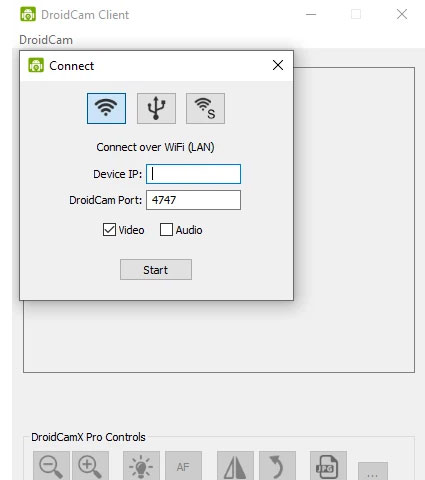
Bước 2: Ở ô Device IP trên máy tính, bạn nhập địa chỉ IP tương ứng (Wifi IP hoặc DroidCam Port) trên điện thoại.
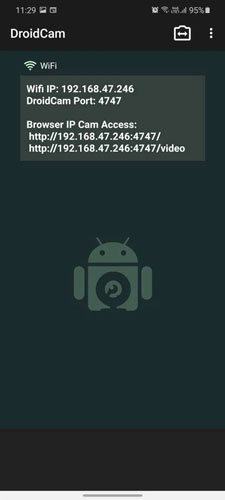
Bước 3: Bạn nhấn Start là ứng dụng sẽ gửi hình ảnh từ camera của điện thoại đến máy tính của bạn.
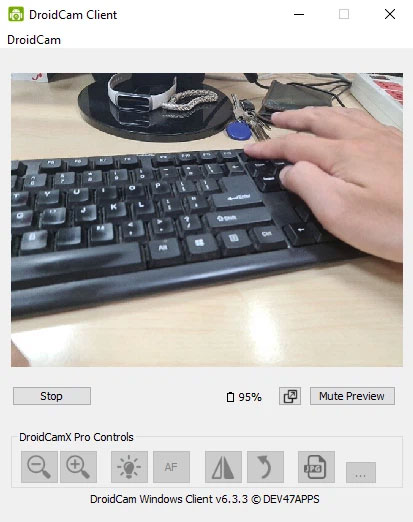
Nếu điện thoại của bạn có 2 camera, bạn nhấn vào Settings trên ứng dụng để chọn camera mong muốn.
Top 5 phần mềm biến điện thoại thành webcam tốt nhất hiện nay
iVCam
iVCam là ứng dụng biến điện thoại thành webcam được khá nhiều người dùng ưa chuộng hiện nay. Ứng dụng này cũng đem đến khá nhiều tính năng, tiện ích hấp dẫn, giúp mang lại những trải nghiệm thú vị cho người dùng.
Một số đặc điểm nổi bật của ứng dụng:
- Có thể kết nối nhiều thiết bị với một PC cùng lúc.
- Cài đặt nhiều tính năng nâng cao.
- Hỗ trợ chế độ ngang và dọc.
- Hỗ trợ xem trước video, chụp ảnh và ghi các tệp video.
- Hỗ trợ tính năng làm đẹp, hiệu ứng, màu sắc, ánh sáng.
- Độ trễ thấp, tốc độ hầu như chính xác với thời gian thực.
- Hỗ trợ âm thanh, sử dụng điện thoại thông minh để làm micro không dây cho máy tính dễ dàng.
- Hỗ trợ các kích thước video như 4K, 2K...

Link tải cho iOS:
https://apps.apple.com/vn/app/id1164464478Link tải cho Android:
https://play.google.com/store/apps/details?id=com.e2esoft.ivcam&hl=viLink tải cho Windows:
https://www.e2esoft.com/download/ivcam-x64-mirrorCamo
Đây là ứng dụng hỗ trợ bạn "hô biến" điện thoại thành webcam trên máy tính. Ứng dụng có những đặc điểm nổi bật như sau:
- Ứng dụng có thể kết nối qua dây nên có độ trễ rất thấp.
- Có khả năng tương thích và kết nối với hơn 40 ứng dụng gọi và video khác nhau như: Google Meet, Skype, Zoom...
- Có bộ công cụ tùy chỉnh đa dạng, phong phú.
- Hỗ trợ bảo mật thông tin.
- Không có quảng cáo.
- Video có chất lượng cao, đem lại trải nghiệm tốt cho người dùng.
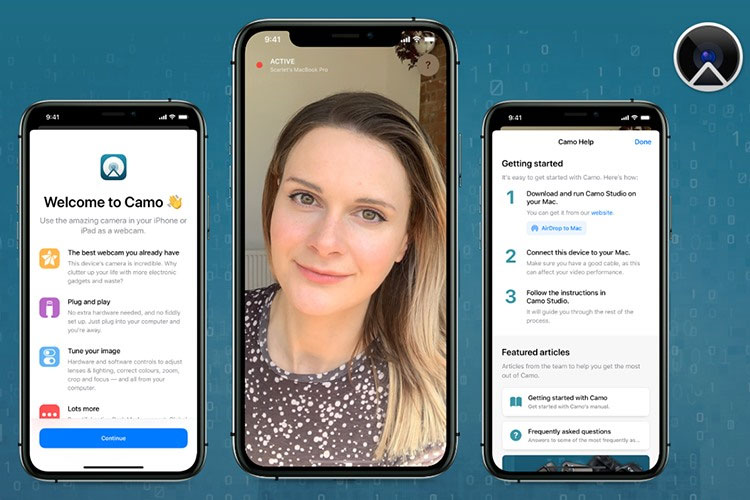
Link tải cho iOS:
https://apps.apple.com/vn/app/id1514199064Link tải cho Android:
https://play.google.com/store/apps/details?id=com.reincubate.camo&hl=viLink tải cho Windows:
https://reincubate.com/camo/#downloadsDroidCam
Với DroidCam, bạn có thể dễ dàng biến điện thoại hay máy tính bảng thành một webcam chuyên nghiệp. DroidCam sở hữu những đặc điểm nổi bật như sau:
- Miễn phí hoàn toàn và không có quảng cáo.
- Có thể loại bỏ tiếng ồn của micro hiệu quả.
- Có thể kết nối bằng Wifi hoặc USB.
- Hỗ trợ chuyển sang chế độ HD cho video có độ nét cao.
- Có khả năng điều chỉnh ánh sáng, độ tương phản.
- Tăng tính riêng tư và bảo mật nhờ chế độ USB-Only.
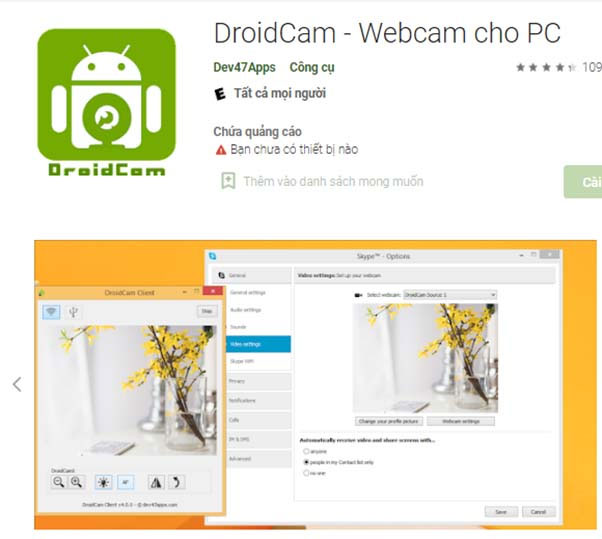
Link tải cho iOS:
https://apps.apple.com/vn/app/id1510258102Link tải cho Android:
https://play.google.com/store/apps/details?id=com.dev47apps.droidcam&hl=viLink tải cho Windows:
https://www.dev47apps.com/droidcam/windows/NeuralCam Live
NeuralCam Live là một trong những ứng dụng biến điện thoại thành webcam được nhiều người dùng sử dụng hiện nay. Ứng dụng này có nhiều tính năng thông minh, giúp người dùng có được những trải nghiệm thú vị. Dưới đây là những tính năng vượt trội của ứng dụng này:
- Được trang bị công nghệ AI độc quyền mang lại nhiều tính năng thông minh, độc đáo cho người dùng.
- Có thể phát hiện và làm mờ những cử chỉ khác thường khi dùng ứng dụng.
- Có khả năng tùy chỉnh chế độ Dark Mode trong quá trình sử dụng.
- Tương thích với hầu hết ứng dụng, phần mềm gọi điện video và phát trực tuyến như Google Meet, Zoom...
- Hỗ trợ máy đo chất lượng hình ảnh khuôn mặt để bạn trông đẹp hơn...
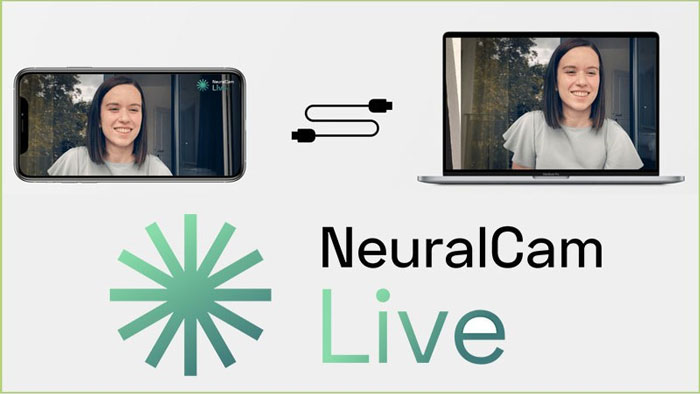
Link tải cho iOS:
https://apps.apple.com/vn/app/id1524933155Iriun 4K Webcam
Với ứng dụng Iriun 4K Webcam, bạn cũng có thể dễ dàng biến điện thoại thành webcam để dùng cho PC hoặc Macbook. Ứng dụng này có các đặc điểm nổi bật như sau:
- Hỗ trợ kết nối Wifi hoặc USB.
- Độ phân giải hình ảnh cao, giúp trải nghiệm của người dùng tốt hơn.
- Có khả năng kết nối và hoạt động với các ứng dụng trực tuyến khác như: Zoom, Messenger, Skype...
Link tải:
https://iriun.com/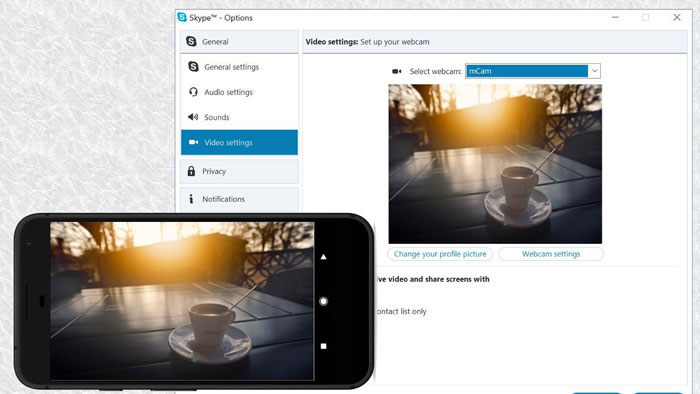
Trên đây là chia sẻ của VnAsk về cách dùng điện thoại làm webcam chi tiết từ A-Z. Cảm ơn bạn đã theo dõi bài viết.
Nếu có nhu cầu mua điện thoại hay webcam chính hãng, chất lượng, bạn có thể tham khảo và đặt hàng tại website hoặc liên hệ với chúng tôi theo số hotline bên dưới để được hỗ trợ, tư vấn nhé.
VnAsk cam kết Hàng chính hãng, Uy tín lâu năm, Dịch vụ Giao hàng & Bảo hành trên toàn quốc.
Đừng quên thường xuyên truy cập chuyên mục thủ thuật điện thoại của VnAsk để cập nhật nhiều thông tin hữu ích bạn nhé.
Xem thêm

Cách lấy lại mật khẩu Zalo bằng username cực dễ

2 cách đổi tên Gmail trên điện thoại, máy tính trong tích tắc

Avatar đôi, Avatar cặp, avatar đôi người thật đăng Facebook cực chất

Các app vẽ trên máy tính miễn phí tốt nhất 2025

Top 6 phần mềm kết nối điện thoại với máy tính - Lưu ý khi kết nối điện thoại với PC

Cách chọn font chữ đẹp trong Photoshop

Cách tải, cài đặt, đăng ký Sổ sức khỏe điện tử của Bộ Y tế

Các app giải toán nhanh và chính xác nhất

Các app học tiếng Trung miễn phí tốt nhất cho người mới bắt đầu